

Wenn eine Lizenz für den Transaktionsdruck (IPDS oder PCL) vorhanden ist, können Sie das Drucksystem im Modus 'Transaktionsdruck' betreiben. Ein IPDS- oder PCL-Host sendet einen Streaming-Job an einen dedizierten Port des Drucksystems. Der Modus 'Transaktionsdruck' passt zu Druckumgebungen mit vielen geschäftskritischen Daten, z. B. Rechnungen, Schecks und Gehaltsstreifen.
Typisch für den Modus 'Transaktionsdruck' ist, dass nicht-variable Teile eines Druckjobs zuerst auf dem Druckserver gespeichert und anschließend mit den variablen Bestandteilen des Druckjobs zusammengeführt werden.
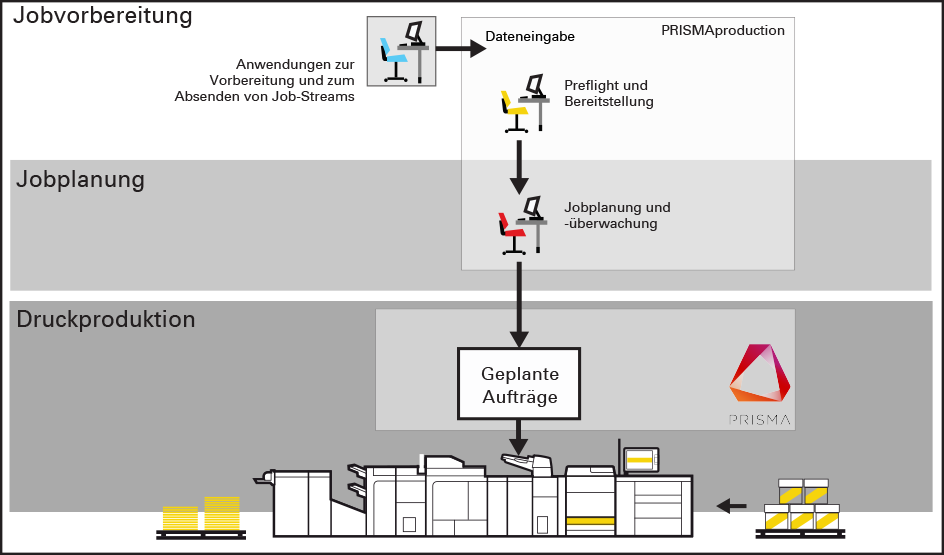 Arbeitsablauf von Jobs für den Transaktionsdruck
Arbeitsablauf von Jobs für den TransaktionsdruckBei Ihrer täglichen Arbeit können Sie zwischen den Modi 'Transaktionsdruck' und 'Dokumentendruck' wechseln, ohne das Drucksystem neu starten zu müssen.
Wenn der Modus 'Transaktionsdruck' aktiv ist, akzeptiert das Drucksystem immer noch PDF- und PostScript-Jobs. Allerdings beginnt PRISMAsync mit der Verarbeitung dieser Jobs, wenn Sie den Modus 'Transaktionsdruck' ausschalten.
Der Modus 'Transaktionsdruck' unterscheidet sich in mehrfacher Hinsicht von dem Modus 'Dokumentendruck':
Alle Daten in einer Verbindungssitzung sind Teil desselben Streaming-Jobs. Dieser Streaming-Job kann Jobtrennblätter aufweisen. Dann werden die verschiedenen Auftragsnamen auf dem Bedienfeld angezeigt.
Die Druckauflösung für IPDS beträgt 240, 300, 600 dpi oder automatisch erkannt.
Wenn die Transaktionsdruckjobs Auswahlnummern für Papierfächer enthalten, wählen Sie eine Zuordnungsmethode aus. Die Papierfachnummer ist einem physischen Fach oder Material aus dem Katalog zugeordnet:
Zuordnung 'Fach zu Material'
Sie weisen die in dem Druckjob enthaltene Papierfachnummer einem physischen Papierfach zu. Sie wählen Druckmaterialien aus dem Materialkatalog und verbinden diese mit einem logischen Fach, das durch eine Nummer angegeben ist. Das Drucksystem ordnet das Druckmaterial des logischen Fachs einem physikalischen Papierfach zu, das dieses Druckmaterial bereit hält. Das Bedienfeld zeigt das Druckmaterial an, das für den Job verwendet wird.
Zuordnung 'Fach zu Fach'
Sie spezifizieren, welches logische Fach (angegeben durch eine Nummer) einem physikalischen Fach entspricht. Das Drucksystem verwendet das Druckmaterial, das im physikalischen Fach geladen ist, auf das sich der Job über das logische Fach bezieht. Wenn erforderlich, werden auch andere Papierfächer benutzt, die diese Druckmaterialien enthalten. Das Bedienfeld zeigt das Druckmaterial an, das für den Job verwendet wird.
Ein Transaktionsdrucksetup ist eine Sammlung vordefinierter Druckeinstellungen für einen Transaktionsjob, z. B. die Ausgabeposition, Datenauflösung, Deckschichtausrichtung, versetztes Stapeln, Schriftartzuweisung und logisches Seitenformat.
Transaktionsdrucksetups können Sie im Settings Editor erstellen.
Wenn Sie im Modus 'Transaktionsdruck' drucken möchten, aktivieren Sie zunächst den Transaktionsmodus, und stellen Sie die Verbindung mit dem IPDS- oder PCL-Host her. Wenn Sie im Modus 'Transaktionsdruck' drucken, informiert der Zeitplan über die Arten von Materialien, die von dem Streaming-Job verwendet werden. Der Zeitplan kann nicht vorhersagen, wie viel Zeit für einen Streaming-Job erforderlich ist.
Sie können eine Transaktionsdruck-Voreinstellung vornehmen, in der eine Bildversatz-Definition enthalten ist. Dies ist nützlich, um variable Daten wie Namen oder Adressen besser auf der Seite auszurichten. Sie definieren den Bildversatz auf dem Bedienfeld, aber auch im Settings Editor.
Wenn im Modus 'Transaktionsdruck' ein Jobfehler auftritt, findet die Wiederherstellung des Jobs auf der Seite statt, die den Fehler verursacht hat. Wenn mehrere Seiten für das gleiche Dokument nicht zulässig sind, z. B. für Lotterien und Bankkonten, müssen Sie das Verhalten bei der Fehlerbehebung anpassen. Wenn Sie im Settings Editor die sichere Fehlerbehebung auswählen, führt das Drucksystem keine Wiederherstellung der Ausgabe durch und löscht alle verbleibenden Seiten. Es folgt ein Auswerfen des Stapels, wenn die Druckausgabe an den Hochleistungsstapler geht. Aus diesem Grund müssen Sie den Job erneut senden.